Instalar aplicaciones en Onida 32HIF
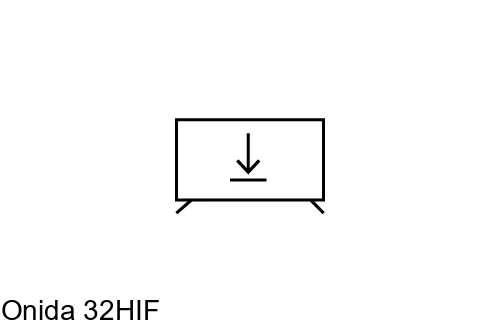
Cómo instalar apps en Onida 80 cm (32 Inches) HD Ready Smart IPS LED TV – Fire TV Edition (Black)
Añadir aplicaciones a Onida 32HIF
Si acabas de comprar un Onida 32HIF o hace tiempo que lo tienes y no recuerdas cómo añadir nuevas aplicaciones te indicamos las instrucciones para descargar e instalar cualquiera de las aplicaciones disponibles en la tienda de aplicaciones de tu televisor.
En primer lugar debes tener en cuenta que necesitas tener una conexión a internet configurada para poder instalar aplicaciones en tu Onida 32HIF.
Si no tienes una conexión a internet mediante cable o Wifi configurada consulta el tutorial: Conectar a internet Onida 32HIF .
Tiempo estimado: 10 minutos.
Necesitarás:
- Mando a distancia
Si no tienes un mando a distancia puedes comprar uno desde este enlace en Amazon. *
- Conexión a internet
1- Primer paso:
Pulsa la tecla de "Inicio" o "Home" del mando a distancia, se trata del botón con el dibujo de una casa para abrir el menú principal del Onida 80 cm (32 Inches) HD Ready Smart IPS LED TV – Fire TV Edition (Black).
Muévete a través del menú de la página principal hasta el icono “Appstore”, se trata de un icono con fondo naranja y el texto “appstore”.
Pulsa el botón central del mando a distancia para acceder.
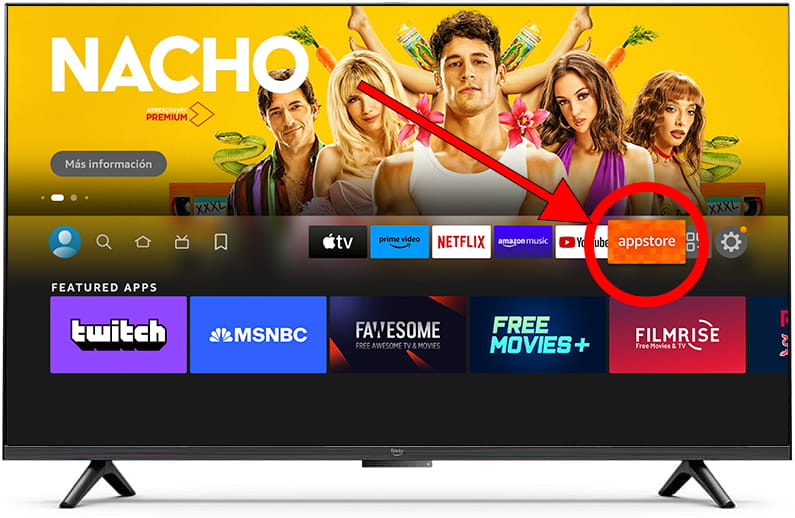
2- Segundo paso:
Aparecerá una pantalla con las aplicaciones destacadas o más descargadas por el resto de usuarios.
Usa los botones de dirección del mando a distancia para moverte por el listado de aplicaciones.
Si la aplicación que estás buscando no aparece en este listado de destacados, muévete hasta el menú superior y selecciona el apartado “Buscar”.
Pulsa el botón central del mando a distancia para acceder.
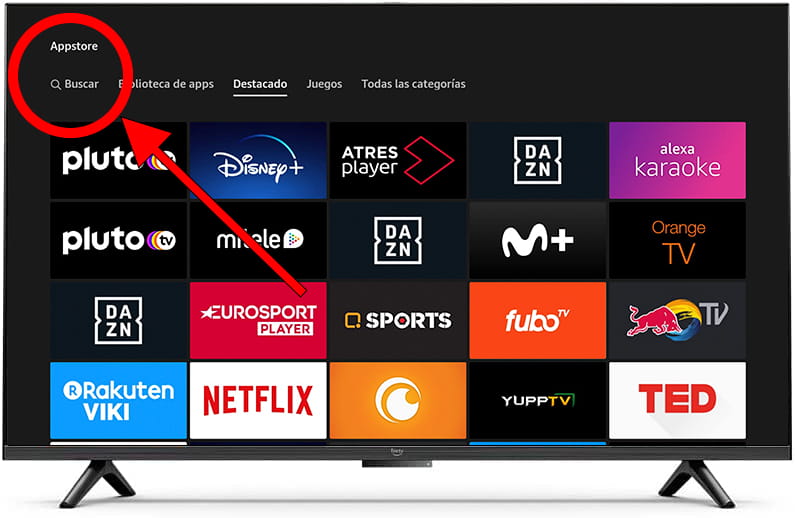
3- Tercer paso:
Usa los botones de dirección del mando a distancia para moverte a través del teclado que aparece en la pantalla del Onida 32HIF y pulsa el botón central para escribir cada letra.
Los resultados que coincidan irán apareciendo debajo del teclado, cuando encuentres la aplicación que estás buscando muévete usando los botones de dirección hasta seleccionar su nombre y pulsa el botón central del mando a distancia para seleccionar.
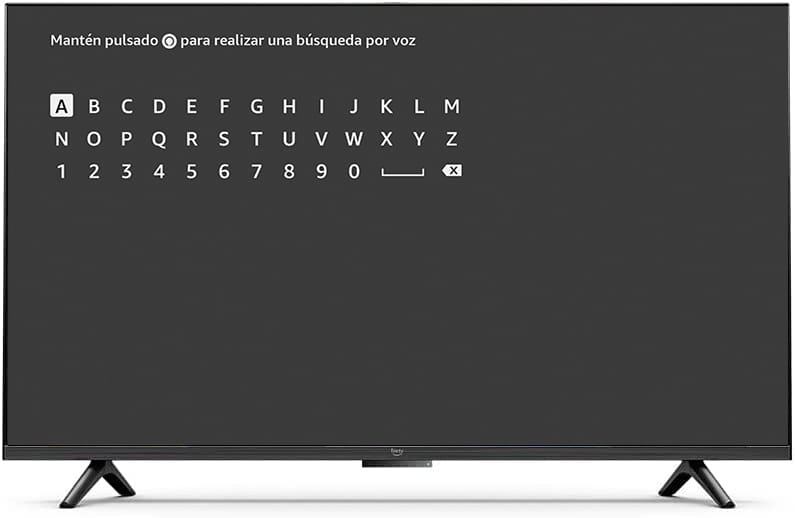
4- Cuarto paso:
Aparecerá el listado de aplicaciones que coinciden con tu búsqueda o son similares, selecciona la aplicación que deseas instalar y pulsa el botón central del control remoto del Onida 32HIF.
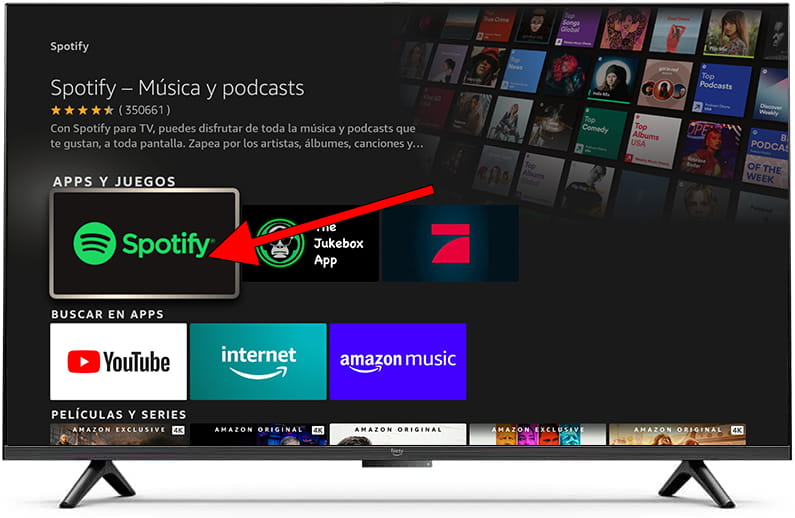
5- Quinto paso:
Si la aplicación que deseas descargar e instalar es gratuita aparecerá el texto “Ya lo tienes”, en caso de que sea de pago aparecerá el precio y necesitarás tener un método de pago configurado en tu cuenta de Amazon para poder comprarla.
Pulsa el botón de descargar para comenzar la descarga e instalación, es posible que tarde unos minutos o segundos en función del tamaño de la aplicación y de la velocidad de conexión.
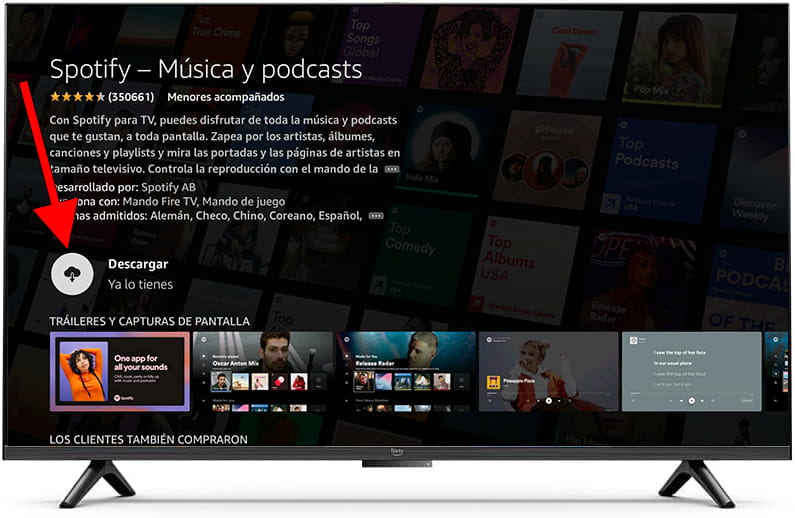
6- Sexto paso:
Una vez se haya completado ya podemos iniciar la aplicación en nuestro 32HIF pulsando sobre “Abrir” o continuar buscando e instalando aplicaciones a través de la tienda de aplicaciones.
Cada aplicación instalada se añadirá al menú de inicio del televisor, podrás acceder a ellas pulsando el botón de la “Casa” del mando a distancia.
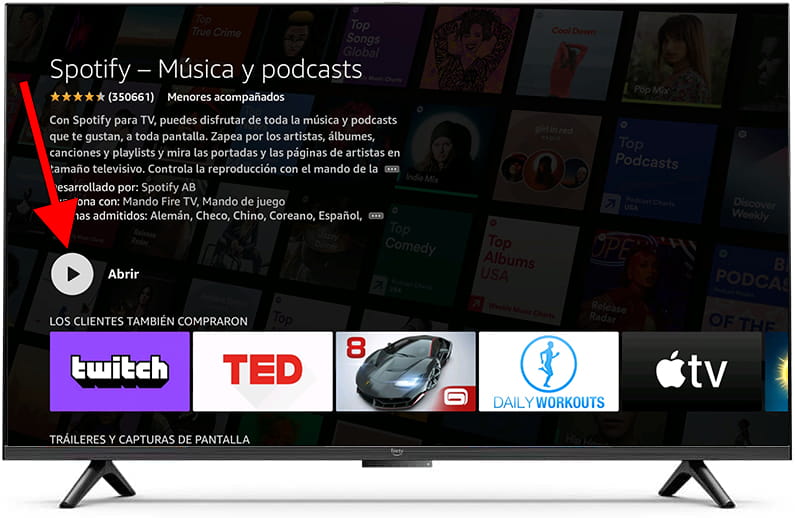
¿Ha sido útil?
Sobre el dispositivo:
El Onida 32HIF es un televisor con el sistema operativo , un ratio de aspecto de 16:09, un ratio de refresco de 60 Hz, 2 puertos HDMI, 1 puertos USB, una resolución de pantalla de HD Ready, 1366 x 768 Pixels píxeles, una diagonal de pantalla de 32 Inch cm, puerto Ethernet (RJ45) .








